联想小新Air14如何使用U盘重装,使用U盘重装联想小新Air14的方法
发布时间:2023-10-18 11:00:52
联想小新Air14如何使用U盘重装?这是很多用户在遇到系统问题或者想要清除电脑中的垃圾文件时常常遇到的问题。重装系统可以让电脑恢复到出厂设置,提高电脑的运行速度和稳定性。下面将介绍使用U盘重装联想小新Air14的方法,帮助用户轻松解决系统问题。

联想小新Air14如何使用U盘重装
一、制作u盘启动盘
1、打开百度,搜索【电脑店】,认准官网点击进入。切换到【下载中心】,点击【立即下载】,下载电脑店制作工具。
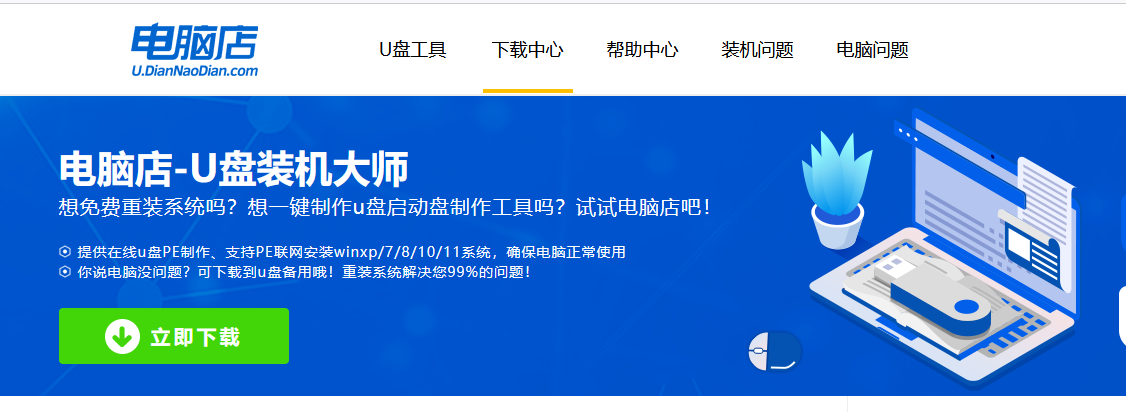
2、下载后进行解压安装,打开电脑店的制作工具。
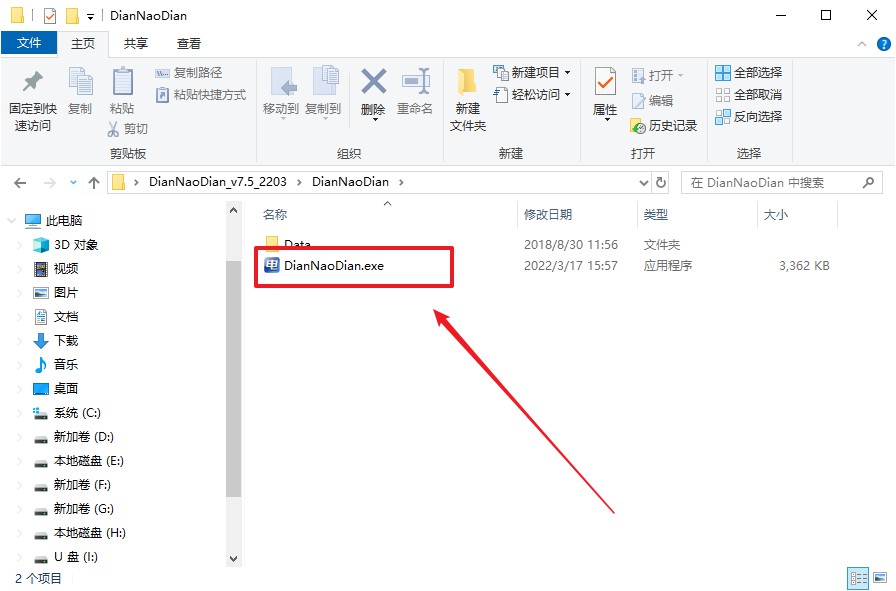
3、在界面中选择u盘,以及【启动模式】和【分区格式】,点击【全新制作】。
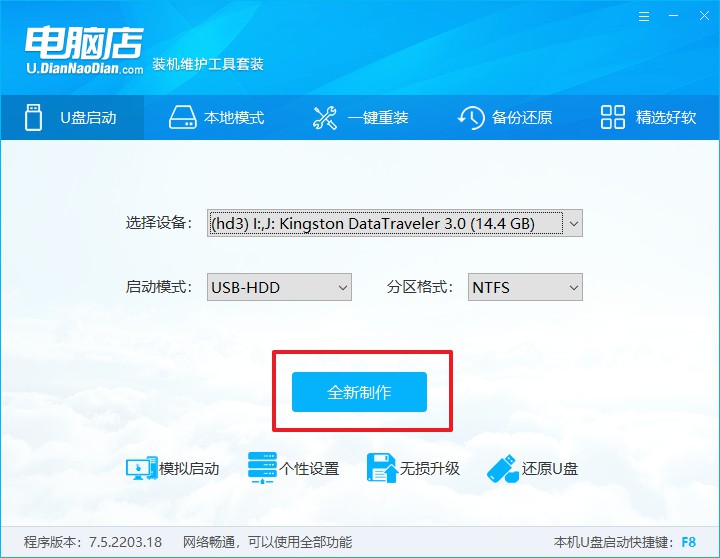
4、等待制作,制作成功后会有弹框提示,你可以根据自己的需要点击查看教程。
二、设置u盘启动
1、在电脑店首页,输入重装电脑的相关信息,查询u盘启动快捷键。
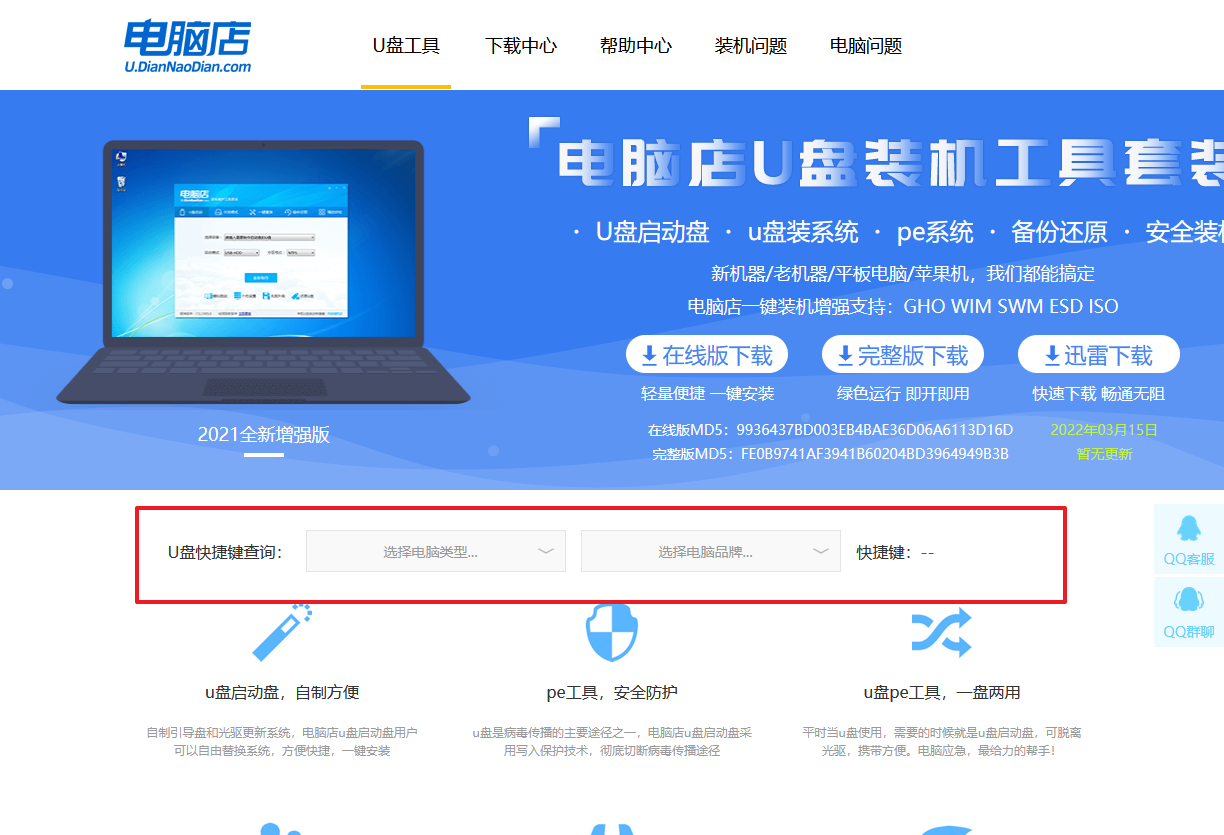
2、将制作好的u盘启动盘插入电脑USB接口,开机或重启,出现画面后按下u盘启动快捷键。
3、进入优先启动项设置界面后,选中u盘启动,最后回车进入下一步。
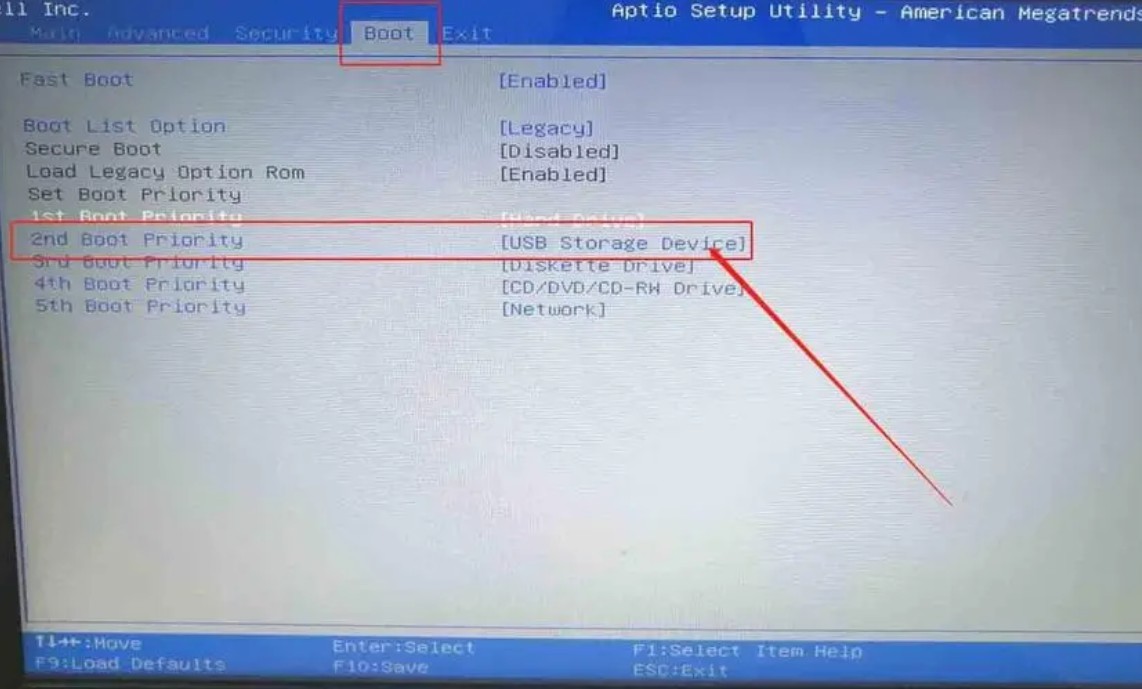
4、回车后就可以进入电脑店winpe主菜单了。
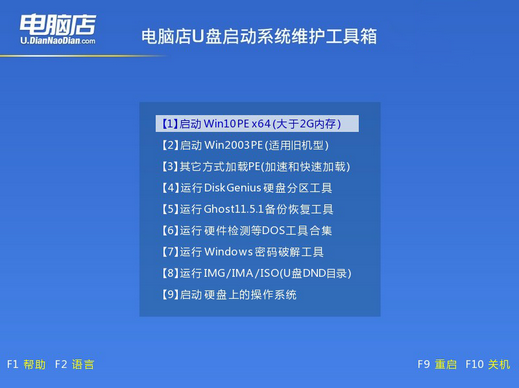
三、u盘装系统
1、通过以上的设置后,我们就能够进入电脑店winpe后,打开【电脑店一键装机】。

2、打开装机软件后,会识别u盘中的系统镜像文件,一般我们选择C盘(系统盘),选择完成之后点击【执行】。
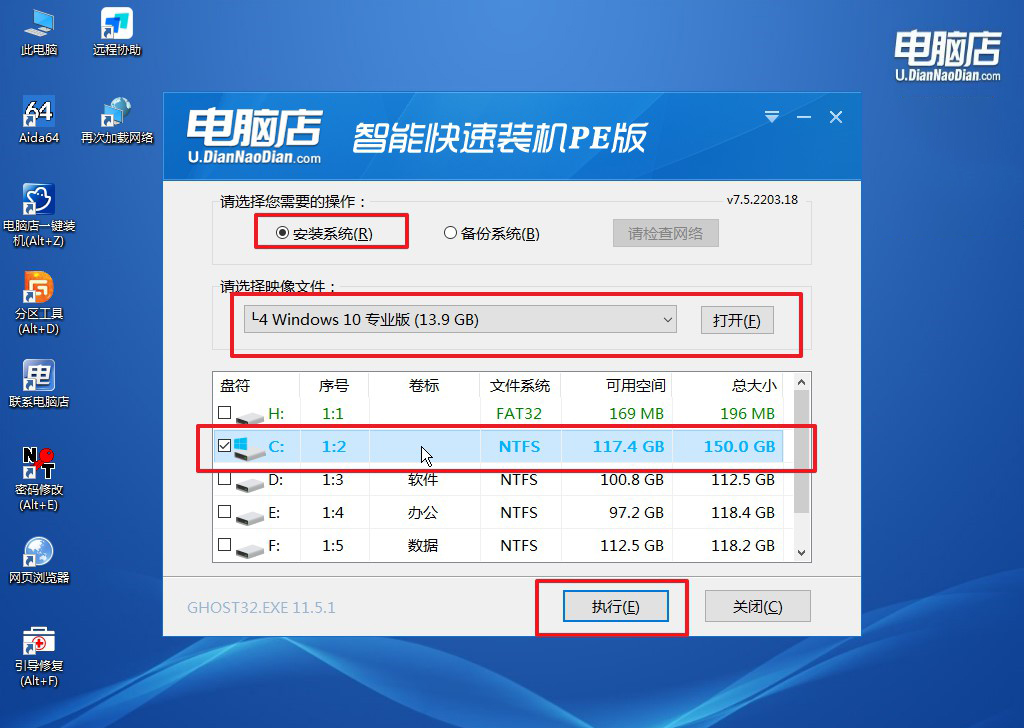
3、这一步大家可以勾选【完成后重启】,待进度条完成后即可自动进入系统部署。

4、接下来等待安装,完成后重启电脑,拔出u盘启动盘即可进入系统。
注意事项:
1. 在重装系统前,备份重要的文件和数据,以免丢失;
2. 确保U盘的容量足够,并且没有重要的文件,因为制作启动盘会格式化U盘;
3. 在选择分区时,注意选择正确的分区,以免误删数据。
联想小新Air14如何使用U盘重装的教程就跟大家分享到这里了。通过以上步骤,我们可以轻松地使用U盘重装联想小新Air14。重装系统可以解决电脑出现的各种问题,提高电脑的性能和稳定性。在操作过程中,需要注意备份重要文件和数据,以免丢失。希望本文对大家有所帮助。

